Kindle 桌面應用程序:有什麼好處嗎?
已發表: 2020-05-01Amazon Kindle 開啟了電子書革命,將數百萬本書放在一個手持設備上觸手可及。 雖然 Amazon Kindle 仍然為電子書閱讀提供最佳體驗,但您並不局限於它們——您可以使用 Kindle 應用程序在您的 PC 和移動設備上訪問您的 Amazon 電子書收藏。
Kindle 桌面應用程序可供您免費使用,適用於 Windows 和 macOS 設備。 為了幫助您確定 Kindle 應用程序是否與物理設備一樣好,我們將與您討論 Kindle Desktop 背後的一些優缺點並回答一個簡單的問題——它和真正的 Kindle 一樣好嗎?
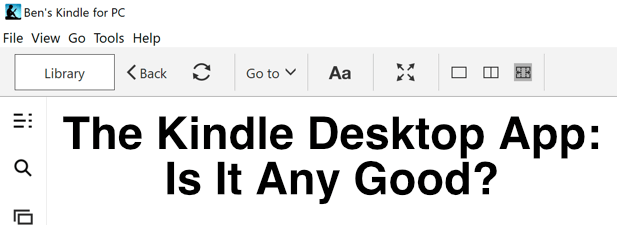
使用 Kindle 桌面應用程序的好處
如果您想要最好的電子書閱讀體驗,您需要一個電子書閱讀器——這是毫無疑問的。 但是,如果這是不可能的,那麼 Kindle 桌面應用程序可能是下一個最好的選擇。 只要您使用您的亞馬遜帳戶登錄,它就可以讓您立即訪問您的 Kindle 電子書收藏。
為了節省空間,Kindle 桌面閱讀器會自動下載您選擇打開的任何書籍,而不是一次下載數百本書。 電子書不是很大,所以這通常只是增加了幾秒鐘的延遲。
Kindle 界面易於理解和導航,您的圖書館最突出,可從左側菜單訪問,但右上角有指向 Kindle 商店的快速訪問鏈接。 您在亞馬遜帳戶上購買的任何書籍都會立即出現在這裡供您下載和閱讀。
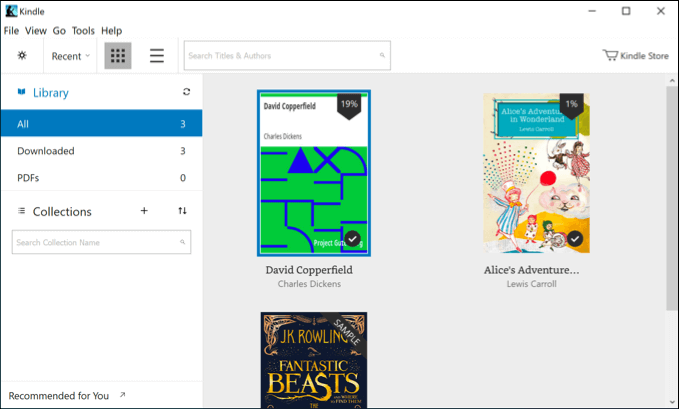
它具有您希望從電子書閱讀器中看到的許多功能,包括在 Kindle 設備上看到的許多功能,提供更改字體和字體大小、更改頁面寬度以更好閱讀以及切換到可訪問的查看顏色的能力模式。
您還可以使用內置的文本轉語音模式來創建自動生成的有聲讀物,您可以在工作時收聽,以及直接為您的圖書添加註釋——非常適合學生或學者。
Kindle Desktop vs. Kindle Mobile vs. Kindle Devices
雖然 Kindle 桌面應用程序並非專為便攜而設計,但與 Kindle 移動應用程序相比,它確實具有一個明顯的優勢——大小。 台式電腦和筆記本電腦上的大屏幕允許您一次查看更多文本,這對於那些學習書籍和想要從電腦上閱讀的人來說可能很有用。
亞馬遜希望你通過自己的商店購買它的書籍,雖然在 Kindle 設備上閱讀非亞馬遜電子書並非不可能,但這並不是最簡單的過程——除非你使用的是 Kindle 桌面應用程序。
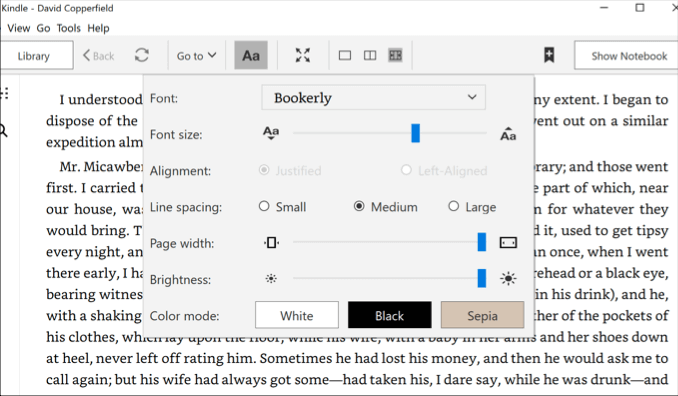
這導致 Kindle 桌面應用程序優於其他 Kindle 產品的另一個直接優勢。 使用它,您可以在本機使用 Kindle 應用程序打開 .mobi 電子書文件,而無需大驚小怪。
否則,Kindle 桌面應用程序、Kindle 移動應用程序或 Kindle 設備本身之間並沒有太大的區別。 例如,許多輔助功能在所有 Kindle 產品中都很常見,儘管 Kindle 設備缺少一些更高級的功能,如文本轉語音。
您還可以共享同一個收藏夾、保留您保存的位置並在您的設備上同步它,並對您在所有 Kindle 產品上所做的任何書籍註釋執行相同的操作。
Kindle 桌面閱讀器的替代品
如果您想逃離亞馬遜生態系統,那麼桌面用戶確實存在替代方案。 其中最受歡迎的是 Calibre,這是一款適用於 Windows、Linux 和 macOS 設備的桌面電子書閱讀器。
與 Kindle 桌面應用程序一樣,它允許您閱讀您的電子書、與他人共享您的收藏、在多個設備之間同步它等等。 它是免費的開源軟件,您可以通過幫助直接開發它或創建其他插件供其他人使用來進一步擴展(如果您有技能)。
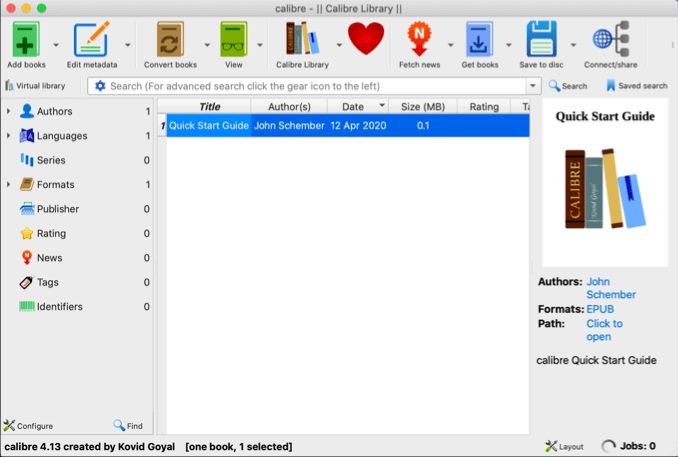
雖然它不如亞馬遜自己的桌面應用程序那麼精緻,但 Calibre 仍然是一個很好的替代電子書閱讀器,它不僅能夠支持你的亞馬遜電子書收藏(以及訪問和使用其他非亞馬遜電子書)。

如果 Calibre 不適合您,則確實存在付費替代品,例如 Adobe Digital Editions。 它支持桌面和移動用戶,並且與 Calibre 和 Amazon 一樣,它允許您在多個設備上共享和閱讀您的電子書收藏。
如何下載和使用 Kindle 桌面應用程序
Kindle 桌面應用程序可供任何擁有亞馬遜賬戶的人免費使用,即使是那些沒有任何現有亞馬遜 Kindle 電子書的人。 下載它並在您的 PC 或 Mac 上進行設置是一個非常簡單的過程。
- 首先,下載適用於您操作系統的 Kindle 桌面應用程序並進行安裝。 打開 Kindle 應用程序後,您需要使用您的亞馬遜帳戶詳細信息登錄——輸入您的詳細信息,然後按登錄開始。

- 登錄後,您的 Amazon Kindle 電子書收藏將自動開始同步到 Kindle 桌面應用程序。要訪問您收藏中的任何書籍,只需雙擊它們——下載完成後,該書將立即下載並打開.
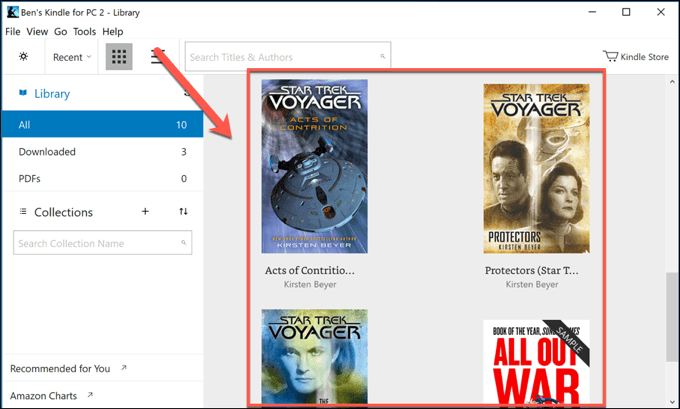
- 默認情況下,Kindle 桌面應用程序將默認只顯示一個頁面。 您可以通過打開電子書並單擊頂部菜單欄中的頁面寬度選項之一來更改此設置。
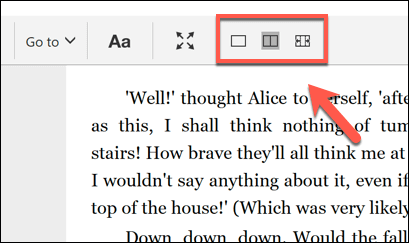
- 要全屏查看電子書而不會分心,請按菜單欄中的全屏圖標。
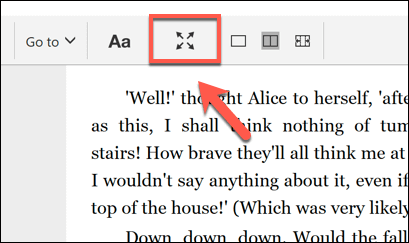
- 要訪問 Kindle 桌面應用程序的輔助功能以更改字體、字體大小、配色方案等,請點擊菜單欄中的Aa 按鈕。 這將打開選項菜單,允許您根據需要更改各種字體和样式設置。
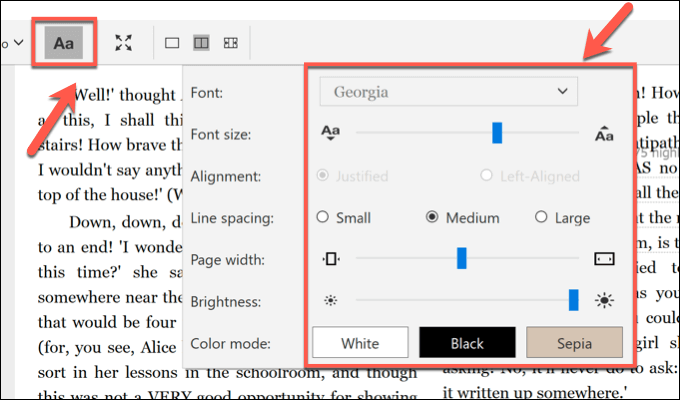
- 如果您想通過 Kindle 桌面應用購買任何 Kindle 電子書,請點擊左上角的Kindle Store圖標。 這會將您直接帶到 Kindle 商店,您購買的任何書籍都會自動同步到應用程序供您下載。
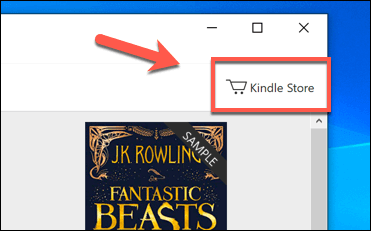
在桌面和移動設備上閱讀電子書
雖然 Kindle 桌面應用程序是您的 Amazon 電子書收藏的絕佳選擇,但您還可以通過其他方式免費閱讀您最喜愛的書籍,BookBub 等網站與 Calibre 等第三方 Kindle 替代品很好地配合,無需亞馬遜即可建立電子書收藏參與。
儘管如此,亞馬遜 Kindle 仍然是最好的電子書服務之一,擁有數百萬本書、大量電子書閱讀器,以及面向桌面和移動用戶的功能豐富且易於使用的應用程序。 如果您是一位熱心的作家,您甚至可以編寫自己的電子書並將其發佈到 Amazon Kindle 商店供其他人欣賞。
